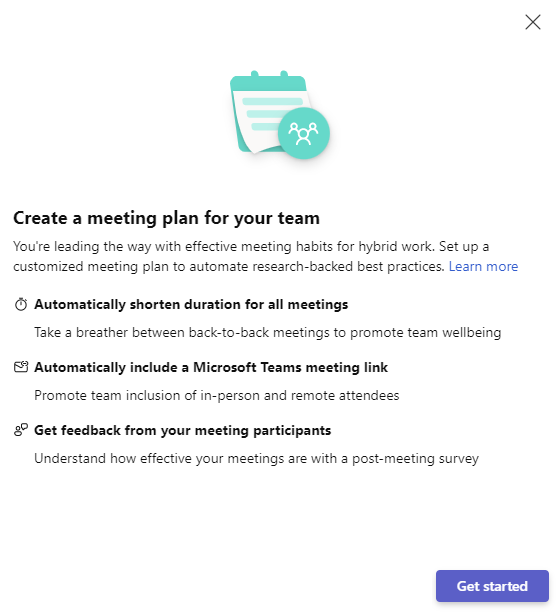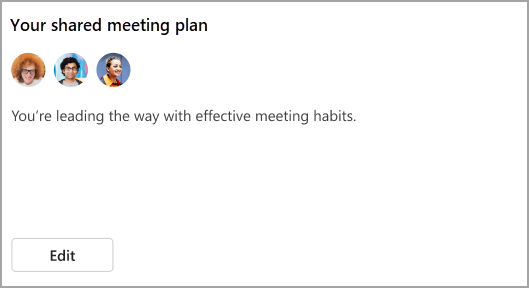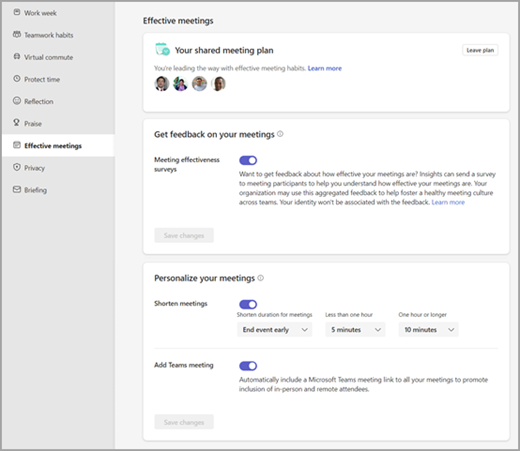Viva Insights 공유 모임 계획
Microsoft Viva Insights의 공유 모임 계획은 동료와 건강한 모임 습관을 촉진하는 데 도움이 됩니다. 공유 모임 계획을 사용하면 다음 설정을 자동화하여 연구 지원 모임 모범 사례를 홍보할 수 있습니다.
-
모임 기간 – 모임을 몇 분 늦게 시작하거나 몇 분 일찍 종료하여 사용자에게 이벤트 간 휴식을 제공합니다.
-
Teams 링크 – 사용자가 원격으로 참석할 수 있도록 모든 모임에 대한 Microsoft Teams 모임 링크를 포함합니다.
-
피드백 – 참가자 모임 효과 설문 조사를 보내 모임을 수행하는 방법을 알아보세요.
조직에 프리미엄 Viva Insights 구독이 있는 한 모임 계획을 만들고 공유할 수 있습니다. 이 섹션에서는 동료와 계획을 만들고 공유하는 방법을 설명합니다.
모임 계획 만들기 및 공유
-
Teams 또는 웹의 Viva Insights 앱에서 홈 탭으로 이동합니다.
-
권장 섹션에서 정상 모임 표준 홍보 카드를 찾아 시작을 선택합니다.
모임 규범 만들기
모임 단축
-
이벤트가 자동으로 늦게 시작되거나 일찍 종료되도록 할지를 선택하여 모든 모임의 기간을 자동으로 단축할 수 있습니다.
-
이렇게 하려면 1시간 미만인 모임과 1시간 이상인 모임의 기본 시간(분)을 설정합니다.
Teams 모임 링크 추가
-
Microsoft Teams의 온라인 모임에 대한 Microsoft Teams 모임 링크를 자동으로 포함합니다.
피드백 받기
-
참가자를 위한 모임 효과 설문 조사를 활성화합니다.
참가자를 계획에 참여하도록 초대
-
받는 사람 필드에 이름을 입력합니다. 받는 사람 추가가 완료되면 플랜에 참여하도록 초대를 보냅니다.
-
확인을 선택하여 보냅니다.
-
사용자에게 보고하는 사람이 하나 이상 있는 경우 Viva Insights는 팀 구성원을 자동으로 채웁니다. 그런 다음 필요에 따라 사용자를 추가하거나 제거할 수 있습니다.
-
초대를 받은 후 받는 사람은 초대를 수락하거나 거절할 수 있습니다.
Viva Insights 앱에 액세스할 수 있는 모든 사용자는 공유 모임 계획에 참가하고 참여할 수 있습니다. 프리미엄 Viva Insights 구독이 없는 경우 Viva Insights는 모임 피드백을 요청하는 설정을 표시하지 않습니다.
공유 모임 계획에 참여
-
다른 사람이 공유 모임 계획에 참여하도록 초대하는 경우 Teams에서 초대를 받게 됩니다. 계획에 조인하고 이끌이가 구성한 설정과 같은 경우 조인을 선택합니다. 참가하기 전에 모임에 대한 설정을 편집하려면 편집을 선택합니다.
-
이미 공유 모임 계획의 일부인 경우 Viva Insights는 방금 참가하도록 초대된 계획의 설정을 적용한 다음, 플랜 변경 내용에 따라 변경 내용을 요약합니다.
-
조인을 선택하여 계획에 조인합니다.
-
조인하기 전에 변경하려면 편집을 선택합니다.
이끌이 또는 참가자로서 공유 모임 계획의 일부가 되면 공유 모임 계획 카드의 홈 탭에 반영된 것을 볼 수 있습니다.
공유 모임 계획 편집
계획의 일부인 모든 사용자는 개인 설정을 변경할 수 있습니다.
-
공유 모임 계획 카드에서 편집을 선택하여 설정 페이지로 이동합니다.
-
모임에 대한 피드백 설문 조사를 보낼지 여부를 변경하려면 모임에 대한 피드백 가져오기에서 스위치를 전환합니다. (Premium Viva Insights 구독이 필요합니다.)
-
자동으로 모임 단축을 시작하거나 중지하려면 모임 단축에서 스위치를 전환합니다. 기능을 켜는 경우 드롭다운 메뉴를 사용하여 모임을 얼마나 일찍 종료할지 또는 모임을 얼마나 늦게 시작할지 설정합니다.
-
모임에 Teams 링크 추가를 추가하거나 중지하려면 Teams 모임 추가에서 스위치를 전환합니다.
참고: 여기에서 변경한 내용은 설정에만 적용되며 다른 플랜 참가자의 설정은 변경되지 않습니다. 계획을 구성하고 모든 사람에게 적용되는 변경 내용을 적용하려면 플랜을 그대로 두고 새 계획을 만들고 참가자를 다시 초대해야 합니다.
공유 모임 플랜을 그대로 둡니다.
-
생산성 탭에서 계획을 편집하거나 설정 페이지로 이동하여 효과적인 모임을 선택합니다.
-
공유 모임 계획 내에서 계획 종료를 선택합니다.
-
계획 종료를 선택한 후 계획에서 다음 모임 관련 설정을 유지할지 여부를 결정합니다.
-
모든 모임의 기간 자동 단축
-
Microsoft Teams 모임 링크 자동 포함
-
모임 참가자로부터 피드백 받기
4. 확인을 선택합니다.